しかしCrucialやSunDiskのSSDなら無料のクローンソフト付属します。
なので付属クローンソフトを使うのが良いでしょう。
ただ、私の環境ではなぜかCrucial付属のクローンソフトが動かず使えませんでした。(クローン元と先が違うメーカーだから?)そこで「Lazesoft Recovery Suite」という無料ソフトでクローンしたところうまく行ったので、付属ソフトが使えない場合はこれを使ってみると良いと思います。
手順的には「EaseUS Todo Backup Free」を「Lazesoft Recovery Suite」に置き換えて作業しただけなので、本記事で紹介している流れは変わりません。ぜひ参考にしてみてください。
2013年に仕事用サブノートとして購入したDell Inspiron 15-3521が
最近になって激重になってきたので、HDDをSSDに換装することにしました。
必要な物は以下の通り。
・HDDを換装するPC(今回はDell Inspiron 15-3521)
・SATA/USB変換ケーブル
・SSD
手順としては以下の通りです。
1.HDDのデータをSSDに移行。
2.HDDをPCから取外し、SSDに換装。
3.PCを起動して動作確認。
今回準備したSSDは、crucial MX300 2.5-inch SSD 525GBです。
SATA/USB変換ケーブルは、以前NASをサルベージする際に購入した
GREEN HOUSE GH-USHD-IDESAを利用しました。

↓のケーブルでも大丈夫だと思います。

SSDをSATA/USB変換ケーブルに接続し、更にPCに接続します。
PCを起動し、SSDをWindows7に認識させる為に「コンピューターの管理」でSSDをフォーマットします。
※ディスク1がSSDになります。
今回の場合、フォーマット後、Eドライブとして認識されました。
次にHDDのデータをSSDにコピーします。
今回利用したのは、「EaseUS Todo Backup Free」というフリーソフトです。
公式サイトのソフト説明はこちら
EaseUS Todo Backup Freeをダウンロード、インストールして起動します。
下記画面の右上にある「クローン」をクリックします。
ソース(コピー元)を選択し「次へ」をクリックします。
下記画面では「ハードディスク0」すべてを選択しています。
ターゲット(コピー先)を選択し「次へ」をクリックします。
下記画面では「ハードディスク1」を選択しています。これがSSDになります。
オプションとして、「SSDに最適化」にチェックを入れます。
※私の環境の場合、「セクタバイセクタクローン」にもチェックを入れて実行してみたのですが、
セクタがあまりにもバラバラだったらしく途中でエラーになったので、
「セクタバイセクタクローン」はチェックせずに実行しました。
実行をクリックします。
コピーが完了するまで待ちます。
私の環境の場合、データ量が少ないおかげか1時間も掛からずに終了しました。
完了をクリックし、PCの電源を落とします。
続いてHDDをSSDに換装します。
まずPCの電源ケーブルを抜きます。
次にバッテリーを外します。
PC裏のネジを外し、パネルを外します。
パネルはネジを外しただけはなかなか外れません。
爪があってそれが本体を噛んでいるので多少強引に引き剥がします。
真ん中にあるHDD周りのネジを外します。
HDDが取り出せます。
HDD周りに付いている金具を外し、SSDにその金具を取り付けます。
続けてPC本体に取り付けます。
あとはパネルを取り付けPCを起動します。
以前と変わらずWindowsが起動し、デスクトップ環境にも変わりはありません。
しかし、起動時間の圧倒的な短縮とアプリ起動の速さには舌を巻きます。
体感で100倍、いや1000倍早いです。
PCが重くなってきたと言う時に、SSD換装すると劇的な改善が見込めますのでお勧めです。
しかも、買い替えよりもずっと安く済みます。
やっぱりPCって、CPUやメモリじゃなくHDDがボトルネックなんだなと改めて実感します。


































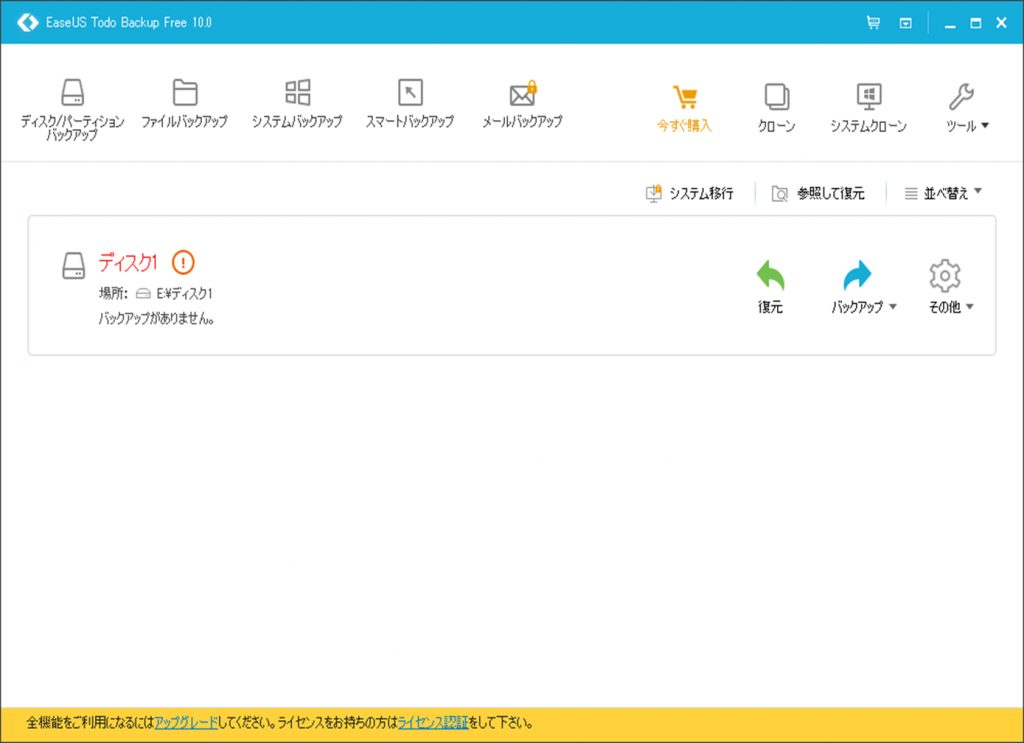
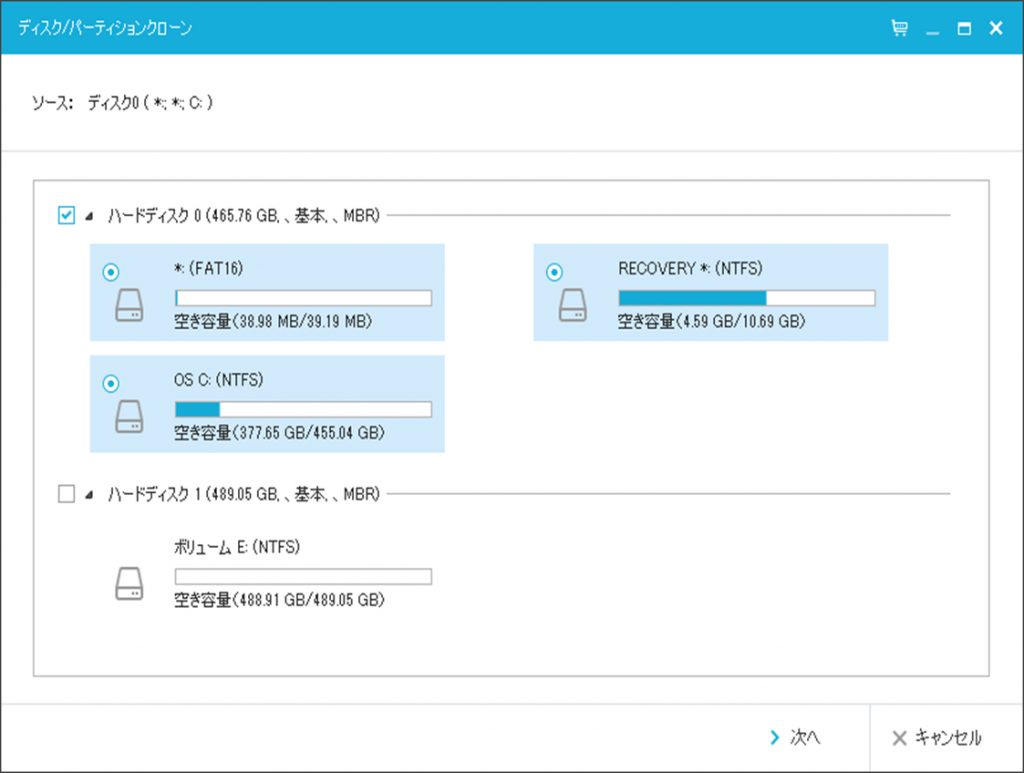
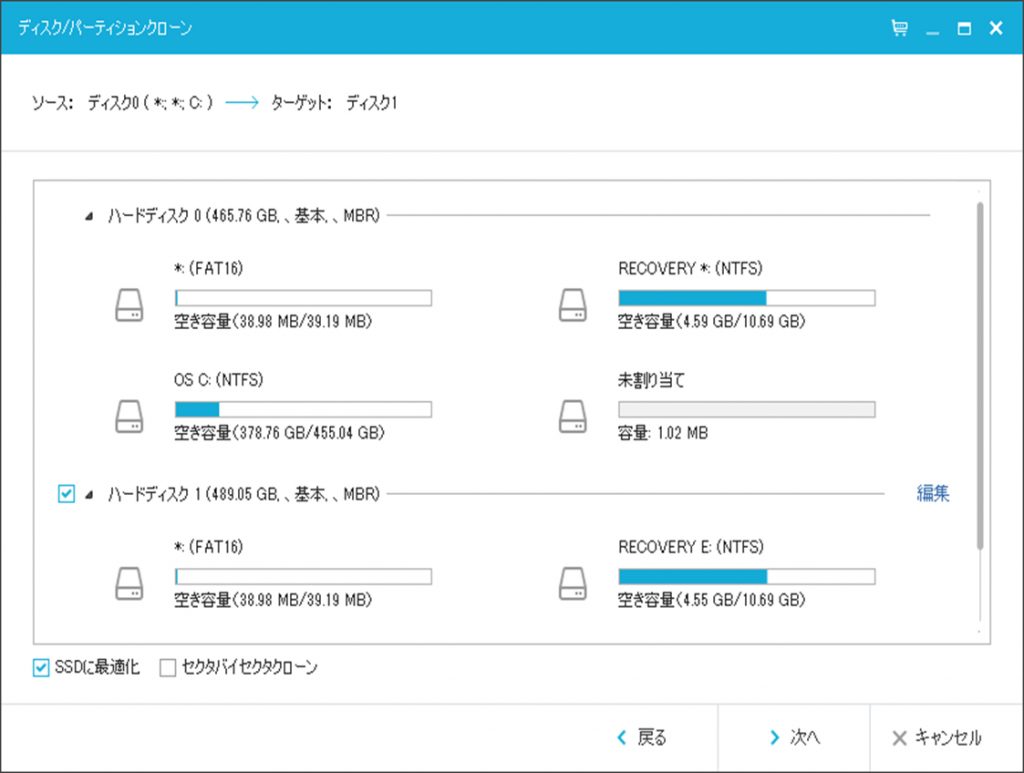
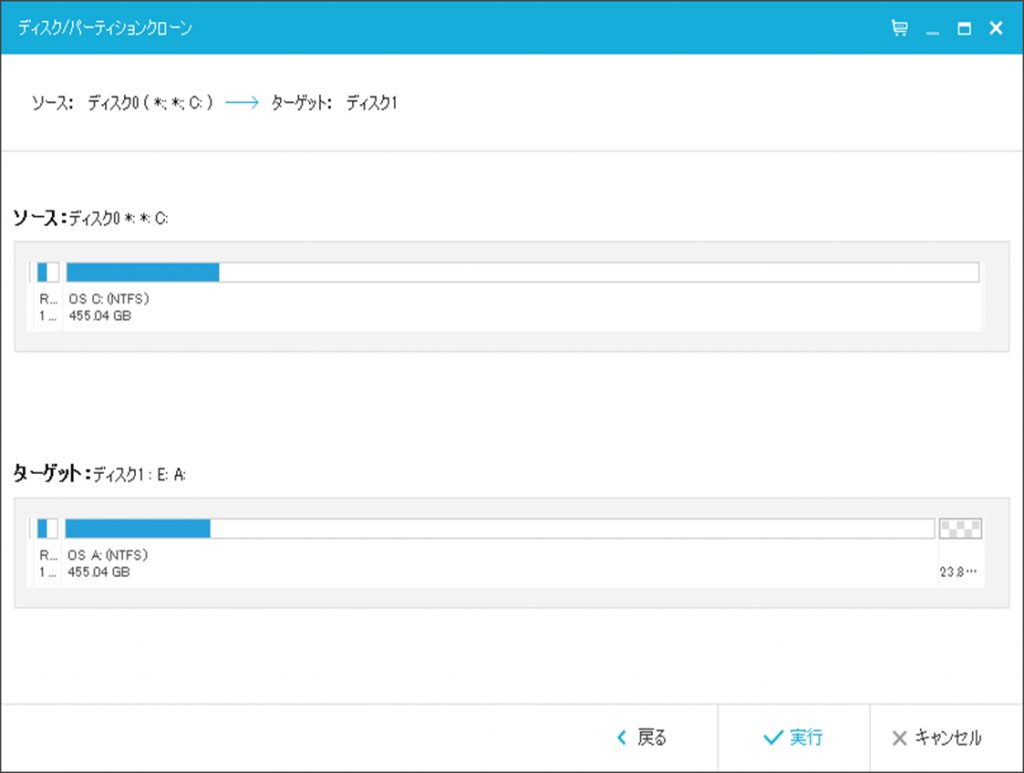
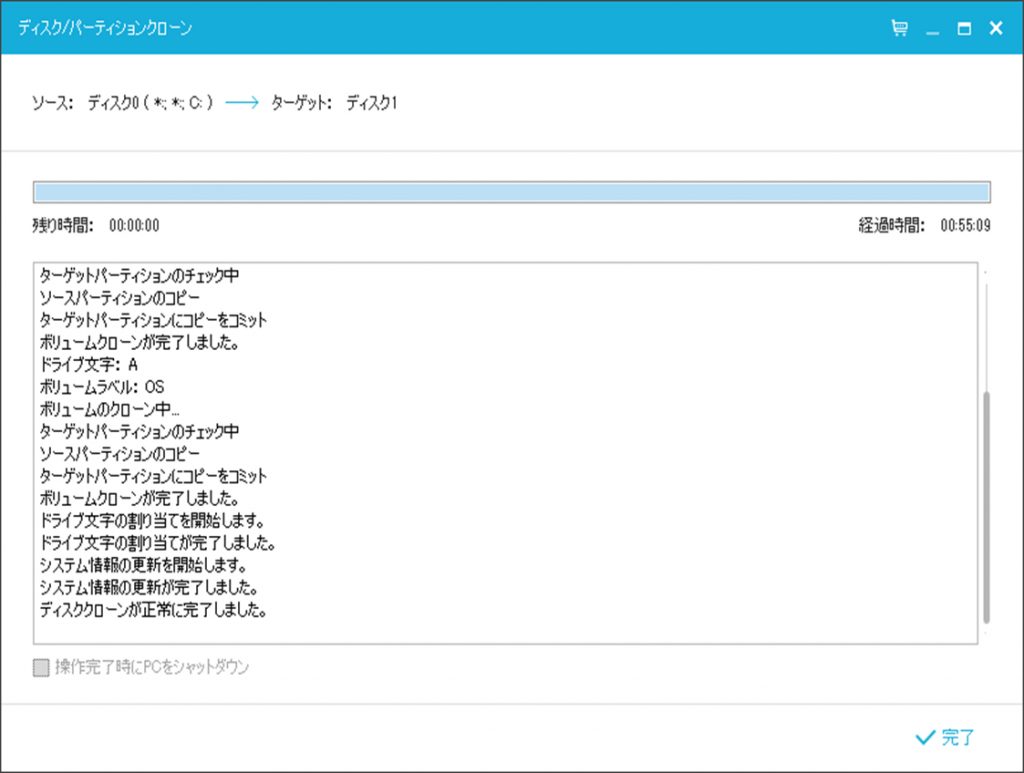










人生、いつも今日がピーク 管理人様
お世話になっております。EaseUS Softwareです。
突然のコメント、失礼致しました。
御サイトで弊社の製品をご紹介頂きまして感謝しています。
この記事を拝読した後、ちょっとお願いしたいことがございますが、宜しいでしょうか?
より詳しい内容をお読みになりたいユーザーのために、お手数ですが、記事中にEaseUS Todo Backup Freeの日本語公式ページをご追加頂けませんでしょうか?
http://jp.easeus.com/backup-software/free.html
お忙しい中ご無理申し上げまして大変恐縮でございますが、ご検討頂けば幸いに存じます。
どうぞよろしくお願い致します。
EaseUS Software様
コメント誠にありがとうございます!
ご指定のリンクを追加させて頂きました。
今後とも宜しくお願い致します。